在PS软件中怎么将图片中的天空替换掉
今天给大家介绍一下在PS软件中怎么将图片中的天空替换掉的具体操作步骤。
1
首先打开电脑上的PS软件,然后将需要处理的图片导入软件中。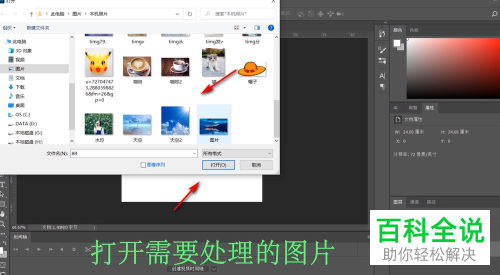
2
接下来,把准备好的天空素材,拖到人物图片中。
3
双击图层,进入“混合模式”窗口中。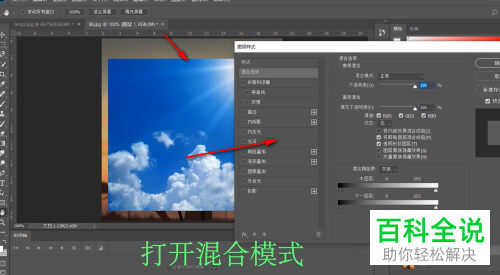
4
找到“向下一层”,向右滑动滑块,露出主体。
5
然后对图片的大小进行调整,设置好之后,点击右上角的“√”。
6
点击左侧的“橡皮擦工具”,将主体擦回来。
7
如图,我们就完成了替换图片中的天空。
以上就是在PS软件中怎么将图片中的天空替换掉的具体操作步骤。
赞 (0)

